iFolks ziņo, ka viņu jaunā modeļa iPhone pārkarstdažreiz, tiklīdz viņi sāk atskaņot mūziku, video, lejupielādēt failus vai veikt jebkādas darbības, kurām nepieciešama liela skaitļošanas jauda. Citi novēro iPhone pārkaršanu, uzlādējot tālruņus, atjaunojot daudz datu no iCloud un pat izmantojot Facebook.
Arī pāris mūsu lasītāju piedzīvoja šī iPhone pārkaršanu līdz vietai viņu tālruņos tika parādīts brīdinājums: “Lai iPhone varētu lietot, iPhone ir jāatdziest!” Nu, tas nav labi un nav “Apple Way”.

iPhone pārkaršana iPhone modeļos nav jauna. Diemžēl gadu gaitā un iPhone paaudzēs daudzi iFolks piedzīvoja tos pašus jautājumus.Šīm ierīcēm ir daudz skaitļošanas jaudas, un tas viss rada procesora siltumu, jo tas veic sarežģītus aprēķinus. Tāpēc būtiska dizaina problēma ir atrast veidus, kā šo siltumu izkraut.
Bet tas viss būtu jāatrisina PIRMS iDevice ienākšanas tirgū! Diemžēl tas ne vienmēr notiek, un pirmie lietotāji bieži atklāj problēmas, eksperimentējot un strādājot ar saviem iPhone un citiem iDevices.
Agrāki iPhone modeļi un iPad pārkaršana?
Kā jau teicu, šīs problēmas nav jaunas. Apskatiet šos rakstus, lai iegūtu informāciju par konkrētu iPhone vai iPad.
iPhone
- iPhone 6 un 6S ir pārāk karsts
- iPhone 5 un pārkaršana
- iPhone 4 S pārkaršanas problēmas
- iPhone 4 kļūst karsts!
iPad
- Izslēdziet iPad karstumu
- iPad 3 kļūst pārāk karsts
Jā, tā nav jauna problēma - ne ar tālu. Diemžēl ...
Apple 411 par iPhone pārkaršanu
Apple ir pieejama informācija par pieņemamiem temperatūras diapazoniem jūsu iPhone un citam iDevice. Vārdu sakot, iPhone ir paredzēti darbam diapazonā no 32-95 F līdz 0-35 C. Ļoti auksta, ļoti karsta, ļoti sausa vai ļoti mitra temperatūra un apstākļi ietekmē kopējo veiktspēju. BET, jūsu iPhone vajadzētu atgriezties normālā stāvoklī, jo apstākļi un tempi nonāk pieņemamā diapazonā.

Šis ir Homēra Simpsona brīdis, bet es to teikšu tik un tā.Neatstājiet savu iPhone vai citu iDevice stāvošajā transportlīdzeklī!Papildus tam, ka nepalielina ielaušanās risku, stāvošās automašīnas salona tempiem ir lielas svārstības no dienas uz nakti, no mākoņiem līdz saulei. Tāpēc vienkārši nedariet to!
Izņemot to, šeit ir Apple spiel par iPhone un temperatūru.
Jūs varētu pamanīt, ka jūsu ierīce šajās situācijās jūtas siltāka
- Kad ierīci iestatāt pirmo reizi
- Uzlādējot akumulatoru, ierīce var sasilt
- Atjaunojot no dublējuma
- Kad lietotnes pēc programmatūras atjaunināšanas reindeksē vai atkārtoti analizē datus, piemēram, fotoattēlu marķēšanu sejām, vietām vai atslēgvārdiem
Šie nosacījumi ir uzskata par normālu.
Daži no augstākas apkārtējās temperatūras apstākļiem un darbībām, kas liek iDevices mainīt veiktspēju un uzvedību
- Karstā dienā atstājot ierīci automašīnā ... kā Homērs Simpsons izsaucas “Doh!”
- Atstājot ierīci ilgāku laiku tiešos saules staros
- Noteiktu funkciju lietošana karstā laikā vai tiešā saules gaismā uz ilgu laiku, piemēram, GPS izsekošana vai navigācija automašīnā, vai spēle ar intensīvu grafiku

Karsti atjaunošanas laikā?
Ja pirmo reizi iestatāt savu iPhone vai atjaunojat datus, izmantojot iTunes vai iCloud, jūsu iPhone procesors strādā ļoti smagi. Sekojoši, iestatīšanas vai atjaunošanas laikāyour iPhone uzsilst - tas ir normāli un sagaidāms. Kad visi dati ir atjaunoti, NEVAJAG turpināt pieredzēt tādu pašu apkures līmeni.
Atjaunošana, izmantojot iCloud, parasti rada vairāk siltuma nekā iTunes, jo, lai lejupielādētu datus, jūsu iPhone ir jāveido savienojums ar iCloud. Izmantojot iTunes atjaunošanu, šī slodze pāriet uz jūsu datoru. Šī iemesla dēļ mēs iesakām atjaunot, izmantojot iTunes.
Labi, bet kā mēs varam novērst šo pārkaršanas problēmu?
Ir lielas iespējas, ka trešās puses lietotne izraisa jūsu iPhone pārkaršanu, it īpaši iPhone 7 modeļos. Lai to pārbaudītu, piespiediet visas iPhone atvērtās lietotnes un pēc tam restartējiet tālruni. Visbeidzot, atjauniniet uz jaunāko iOS.
Piespiest Aizvērt iPhone lietotnes
- Veiciet dubultklikšķi uz Sākums, lai redzētu visas atvērtās lietotnes
- Lai aizvērtu, velciet uz augšu lietotnes priekšskatījumā
- Bīdiet pa labi vai pa kreisi, lai atrastu visas atvērtās lietotnes un aizvērtu tās VISAS
Restartējiet iPhone
Nospiediet un turiet gan barošanas / miega / modināšanas, gan skaļuma samazināšanas pogas (barošanas poga un mājas pogas ir paredzētas iPhone 6S un vecākām paaudzēm) vismaz desmit sekundes, līdz parādās Apple logotips

Atjauniniet uz jaunāko iOS
Kad restartējat savu iPhone, pārbaudiet, vai strādājat ar jaunāko iOS versiju. Bieži vien operētājsistēmas atjaunināšana novērš iPhone pārkaršanas problēmas, jo atjauninājumi satur labojumus.
Un, protams, pārliecinieties, ka esat dublējis PIRMS iOS atjaunināšanas. Izmēģiniet un padariet to par savu rutīnu, regulāri dublējot, izmantojot iTunes, iCloud vai jebkuru citu dublēšanas lietotni.
Atjauniniet iOS bezvadu režīmā
- Iet uz Iestatījumi> Vispārīgi> Programmatūras atjaunināšana
- Pieskarieties vienumam Lejupielādēt un instalēt
- Atlasiet Instalēt
- Ja nepieciešams, ievadiet piekļuves kodu
Atjauniniet iOS, izmantojot iTunes
- Instalējiet datorā jaunāko iTunes versiju
- Savienojiet iPhone ar datoru
- Atveriet iTunes
- Atlasiet savu iPhone
- Noklikšķiniet uz Kopsavilkums
- Atlasiet Meklēt atjauninājumu
- Noklikšķiniet uz Lejupielādēt un atjaunināt
- Ja nepieciešams, ievadiet piekļuves kodu
Pārbaudiet savus kabeļus
Ticiet vai nē, jūsu kabeļiem ir nozīme.Ja akumulatora uzlādes laikā rodas iPhone pārkaršana, problēma varētu būt tikai jūsu uzlādes kabelis (-i). Tāpēc ieskatieties savā zibens uzlādes kabelī un pārliecinieties, ka tas ir Apple firmas un NAV vispārējs. Mēģiniet uzlādēt ar Apple kabeli un pārliecinieties, vai tas kaut ko ietekmē.

Ja jums nav Apple firmas kabeļa, jautājiet draugam, kolēģim vai kaimiņam. Vai arī apmeklējiet Apple Store un mēģiniet to tur uzlādēt.
Noņemiet visas lietas
Siltuma problēmas bieži izraisa mūsu iPhone un citi iDevice gadījumi, kas izolē mūsu iPhone aizmuguri. Kad mūsu iPhone akumulators uzlādējas, tas izstaro siltumu. Šis siltums tiek izkliedēts, izmantojot mūsu tālruņu aizmuguri. Tātad, nosedzot iPhone aizmuguri ar lietu, tālrunim ir grūtāk atbrīvot uzkrāto siltumu.

Faktiski gadījumi bieži darbojas kā izolatori, aizturot siltumu korpusa iekšpusē un mūsu iPhone. Vienkārši padomājiet par savu ūdens sildītāju - visi ražotāji iesaka iesaiņot sildītāju, lai ūdens būtu karsts, lai siltums neizkliedētos caur ūdens sildītāja virsmu. Labi karstam ūdenim, BET briesmīgi mūsu elektronikai!
Atiestatīt
Dažreiz viss, kas jums nepieciešams, ir mazliet atsvaidzināt iestatījumus. Tāpēc izmēģiniet šo: Iestatījumi> Vispārīgi> Atiestatīt> Atiestatīt visus iestatījumus.
Tādējādi tiks atiestatīti visi iestatījumi. Tas neizdzēš datus. Tātad, ja jums ir daudz GB, vērts mūzikas, video un fotoattēlu, atlasot šo opciju, tas netiks noņemts! Tas pat neizdzēsīs jūsu tekstus, e-pastus vai reālus datus.

Tas atjauno noklusējuma iestatījumus visiem WiFi, Bluetooth, Netraucēt, Paziņojumi, Vispārīgi, Skaņas, Spilgtums un fona attēli, kā arī Konfidencialitāte.
Izslēdziet dažus iestatījumus
Ir daži iestatījumi, kas vienmēr darbojas fonā un var būt pārkaršanas cēlonis vai veicinātājs. Tāpēc apskatiet šos iestatījumus un veiciet dažus pielāgojumus, lai samazinātu jūsu iPhone procesora slogu.
Pārbaudāmie iestatījumi
- Lietotnes atsvaidzināšana fonā
- Iestatījumi> Vispārīgi> Lietotnes atsvaidzināšana fonā
- Izslēdziet iestatījumu noteiktām lietotnēm
- VAI pilnībā izslēdziet visas lietotnes
- Ietaupa arī akumulatoru!
- Iestatījumi> Vispārīgi> Lietotnes atsvaidzināšana fonā
- Atrašanās vietas pakalpojumi
- Iestatījumi> Konfidencialitāte> Atrašanās vietas pakalpojumi
- Mainiet lietotnes iestatījumus no Vienmēr uz Lietošanas laikā vai Nekad
- Izslēdziet opciju Koplietot manu atrašanās vietu
- Iestatījumi> Konfidencialitāte> Atrašanās vietas pakalpojumi
- Sistēmas pakalpojumi
- Ritiniet līdz galam apakšā Atrašanās vietas pakalpojumi
- Izslēdziet ārkārtas SOS, HomeKit, populārus man tuvumā, uzlabojiet kartes, kompasa kalibrēšanu, diagnostiku un lietošanu, ar atrašanās vietu saistītas reklāmas un ieteikumus, kas saistīti ar atrašanās vietu, kā arī jebkuru citu sistēmas iestatījumu, kas nav nepieciešams jūsu lietošanai.
- Paziņojumi
- Iestatījumi> Paziņojumi
- Izslēdziet iestatījumu noteiktām lietotnēm
- VAI pilnībā izslēdziet visas lietotnes
- Ietaupa arī akumulatoru!
- Iestatījumi> Paziņojumi
- Spilgtums
- Iestatījumi> Displejs un spilgtums
- Ieslēdziet automātisko spilgtumu
- Vai arī izslēdziet automātisko spilgtumu un iestatiet spilgtumu zemākos iestatījumos
- Ietaupa arī akumulatoru!
- Iestatījumi> Displejs un spilgtums
- Fitnesa izsekošana
- Iestatījumi> Konfidencialitāte> Kustība un fitnesa
- Izslēdziet fitnesa izsekošanu
- Dariet to, ja savienojat pārī ar Apple Watch
- Ietaupa arī akumulatoru!
- Izslēdziet fitnesa izsekošanu
- Iestatījumi> Konfidencialitāte> Kustība un fitnesa
Dzēst saturu un iestatījumus
Šī izmantošana nav ideāla, taču dažreiz tā ir vienīgā nākamā iespēja. Ja to atlasīsit, jūsu iPhone un iDevice ierīcēs tiks dzēsts viss, sākot no mūzikas līdz fotoattēliem un beidzot ar e-pastu un ziņām. Tas pat izdzēš jūsu lietotnes! Tas iDevice atjauno rūpnīcas noklusējumus. Un dažreiz tas ir nepieciešams. Bet protektors uzmanīgi.
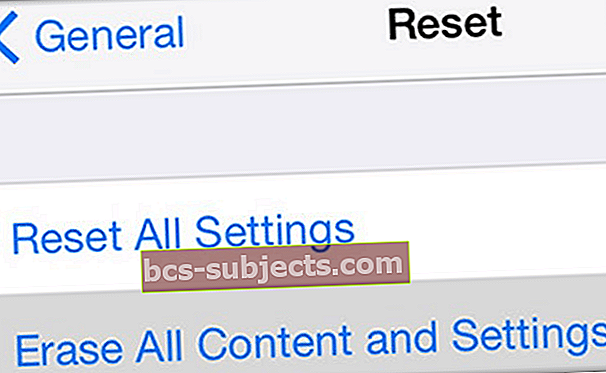
Atcerieties, ka, kamēr šis process izdzēš jūsu lietotnes, mūziku utt.Apple reģistrē jūsu pirkumu vēsturi gan iTunes, gan App Store, tāpēc to ir viegli lejupielādēt vēlreiz.
Ja atlasāt šo opciju, lūdzu, vispirms dublējiet. Atkal dublējiet PIRMS satura un iestatījumu dzēšanas.
Lai izdzēstu
- Virzieties uz Iestatījumi> Vispārīgi> Atiestatīt
- Atlasiet Dzēst visu saturu un iestatījumus. Divreiz pieskarieties pogai, lai apstiprinātu
- Dzēst visu iPhone saturu
- Pēc restartēšanas veiciet iestatīšanas procesu
Nav laika? Apskatiet mūsu video!

Kad nekas nedarbojas
Ja pēc izmaiņu veikšanas iestatījumos, kabeļos un citos ieteikumos joprojām rodas iPhone pārkaršana, ir pienācis laiks apmeklēt vietējo Apple veikalu vai piezvanīt Apple atbalsta dienestam.
Apple aizstāj iPhone 7 modeļus un izvēlas citus modeļus (piemēram, 6S +) ar pastāvīgām pārkaršanas problēmām.
Lasītāju padomi
- Ekrānā Displejs un spilgtums izmantojiet iestatījumu ar nosaukumu “Nightshift”. Kad tas ir ieslēgts līdz maksimālajam “siltākā” iestatījumam, lietotnes un pat spēles rada vismaz uz pusi mazāk siltuma!



